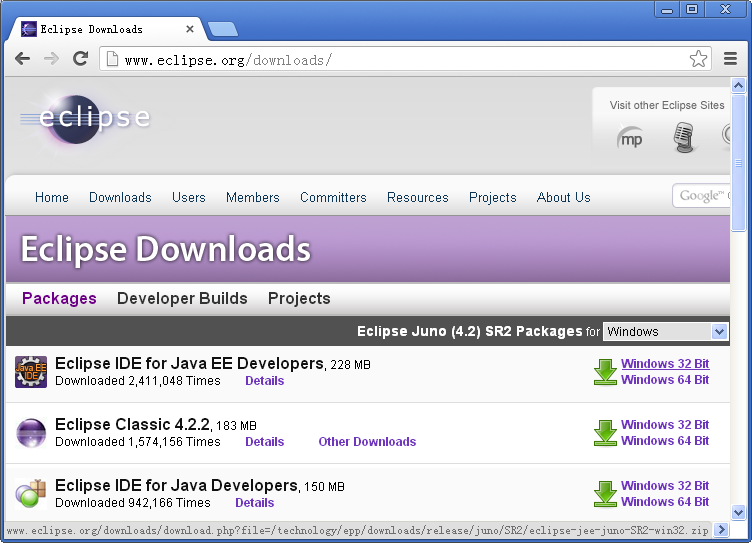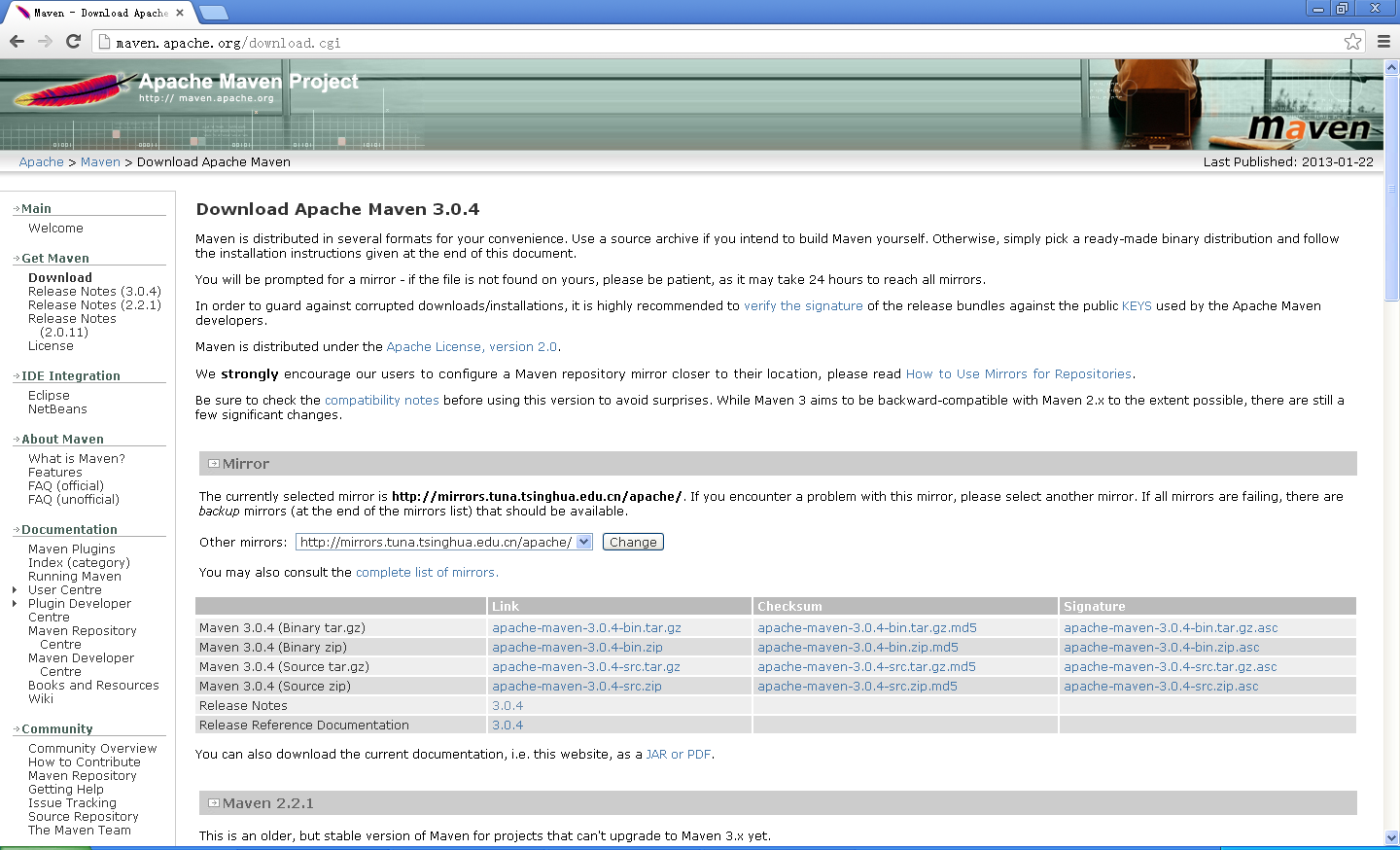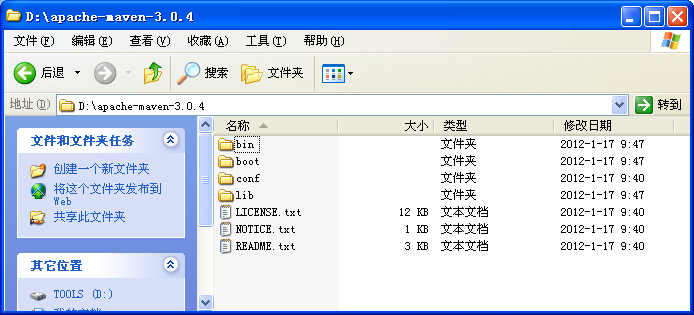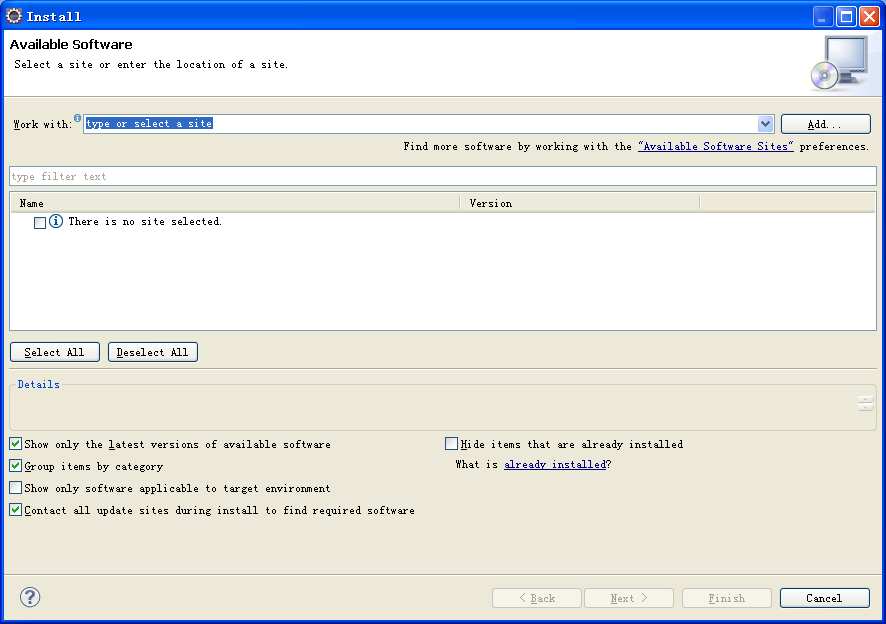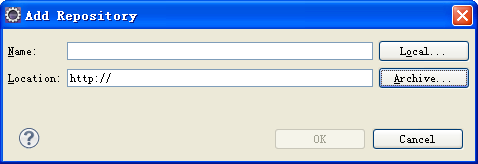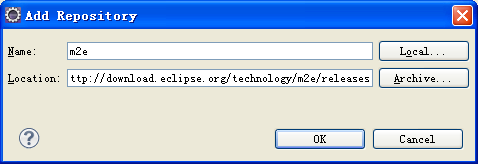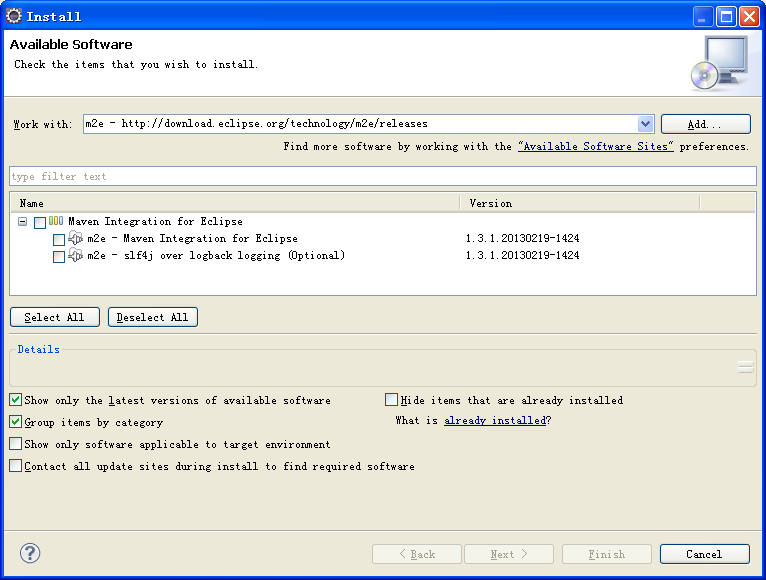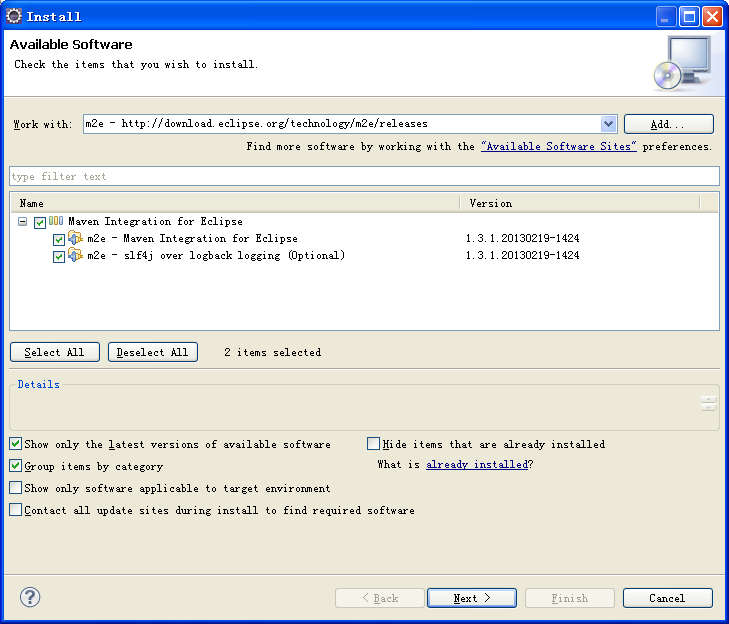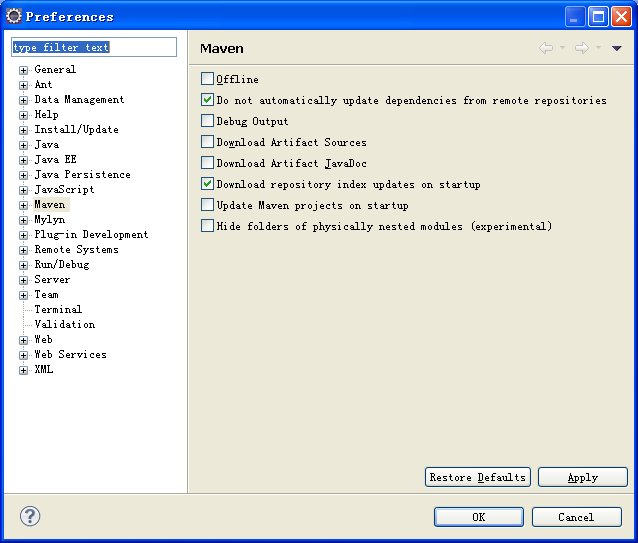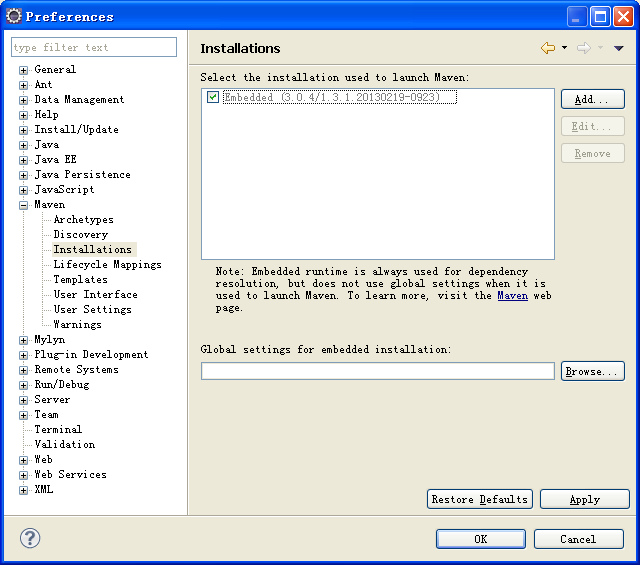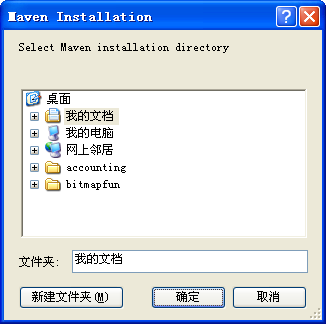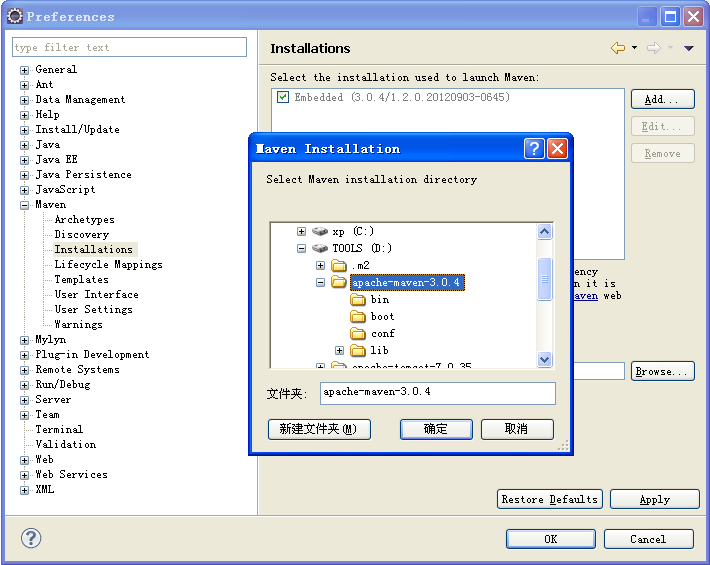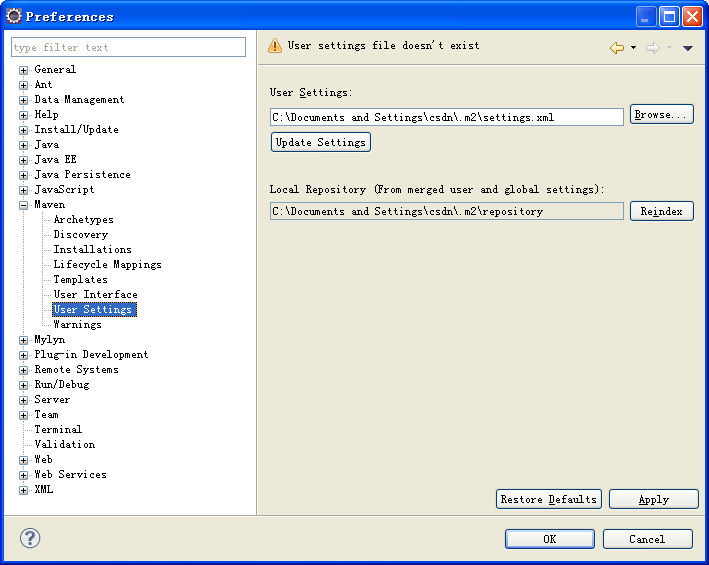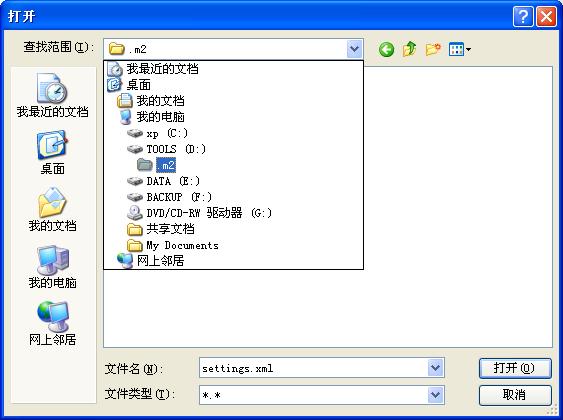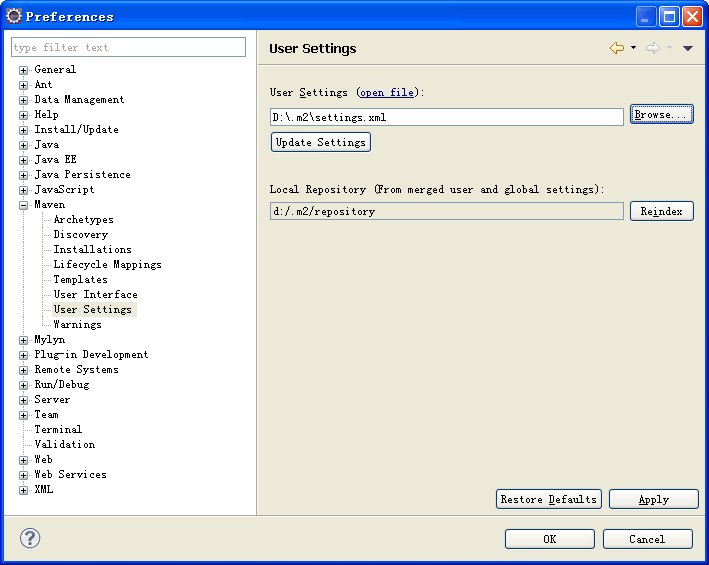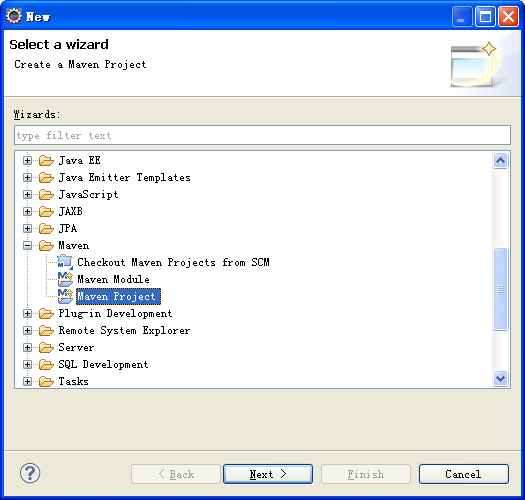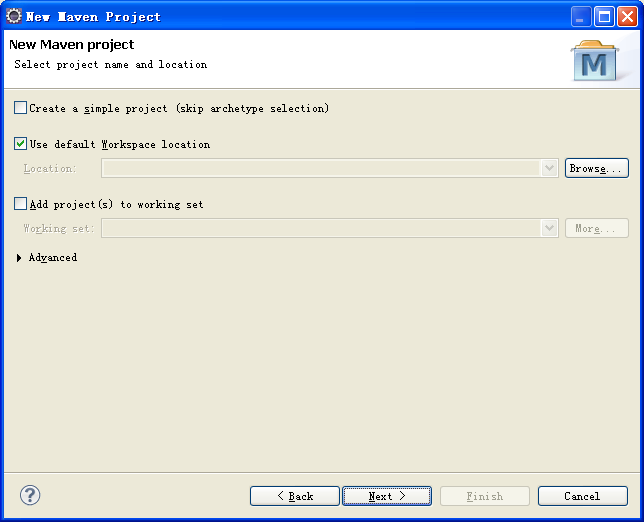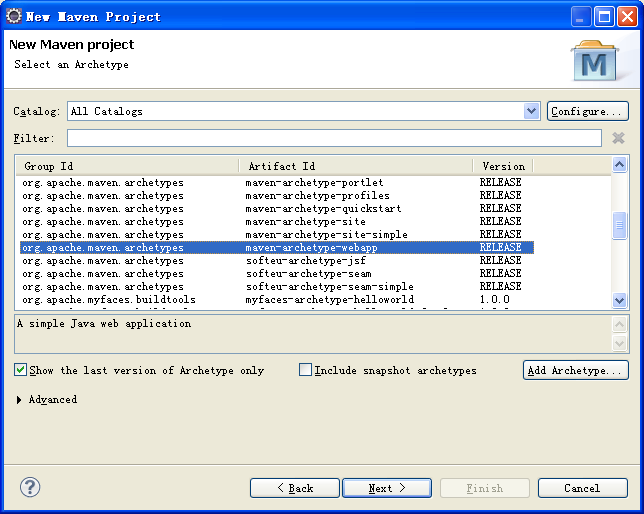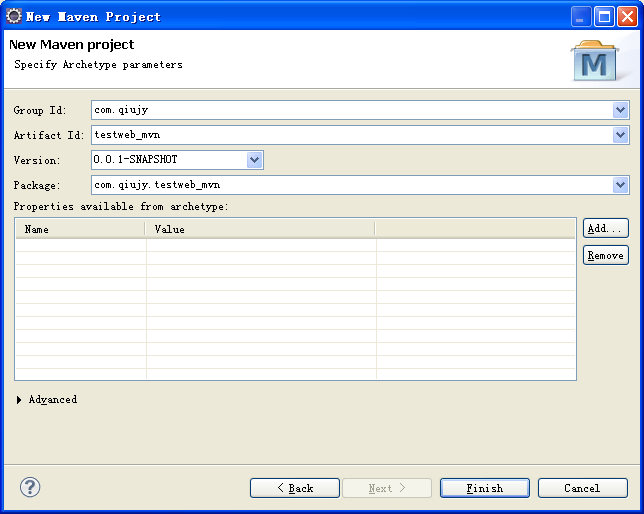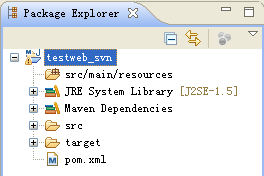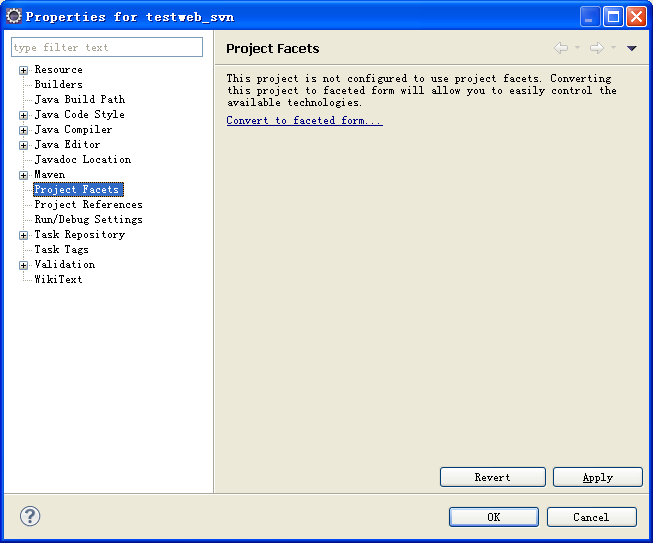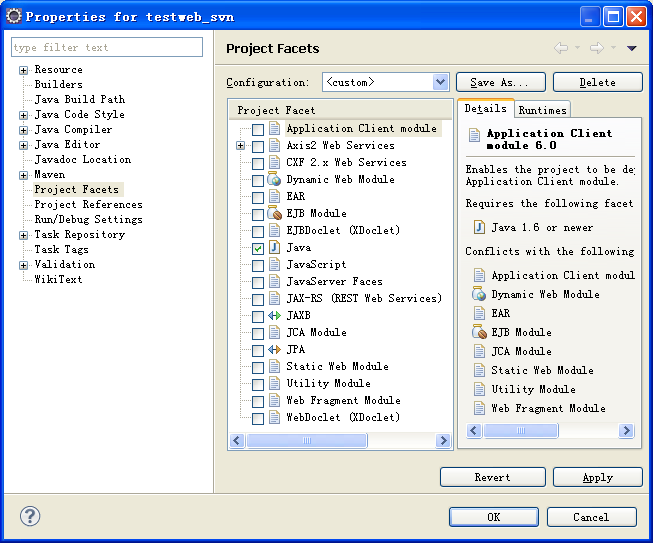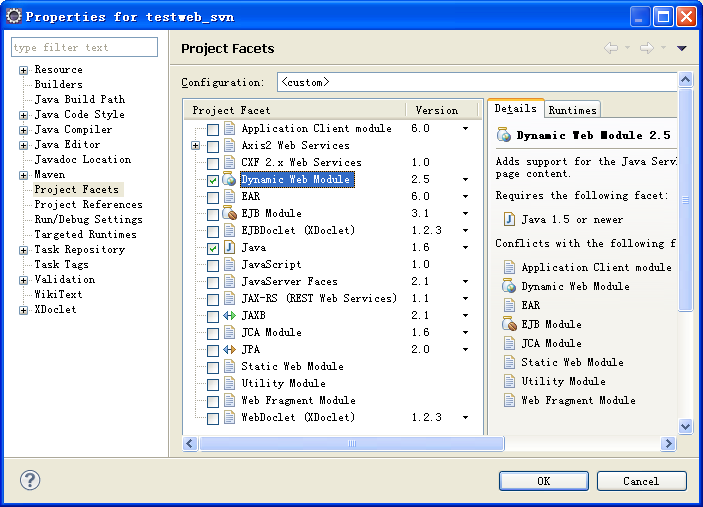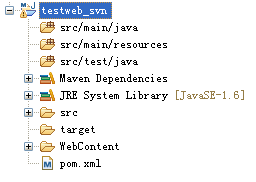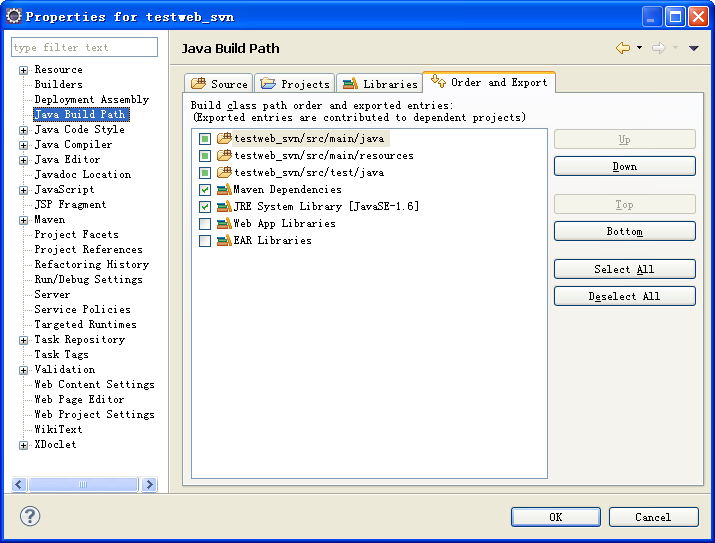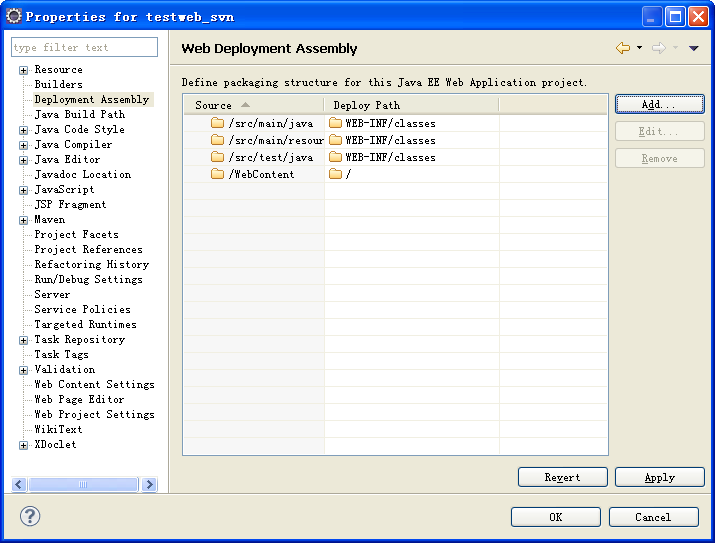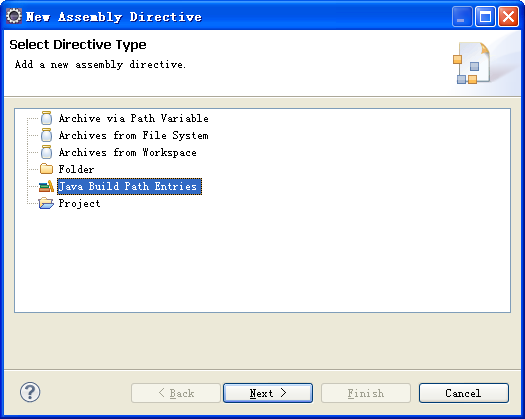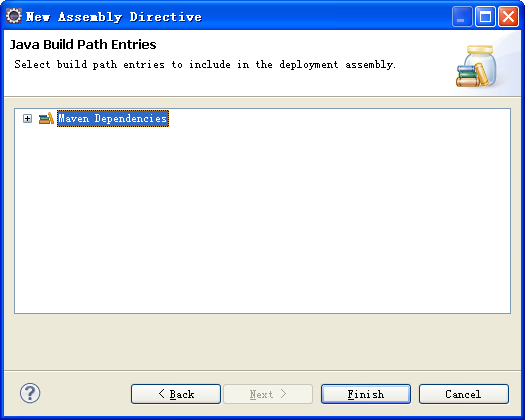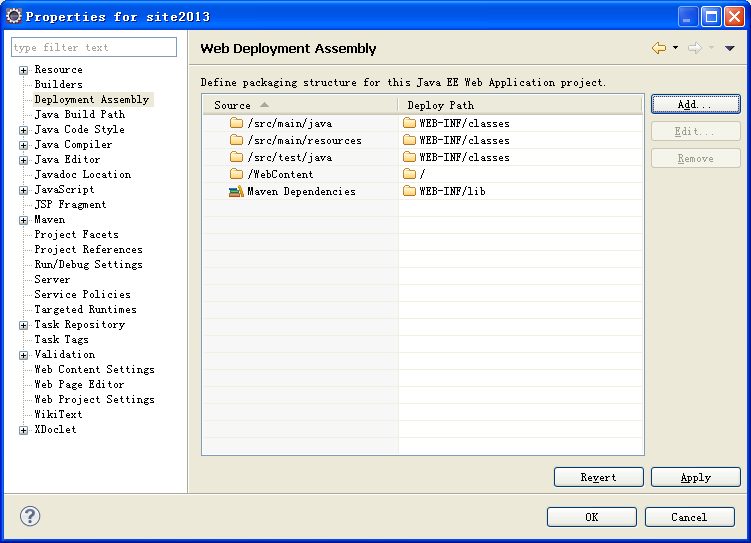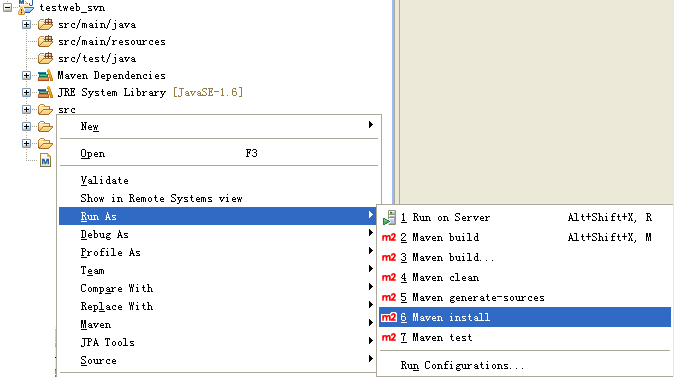eclipse中maven使用詳解
Maven這個個專案管理和構建自動化工具,越來越多的開發人員使用它來管理專案中的jar包。本文僅對Eclipse中如何安裝、配置和使用Maven進行了介紹。完全step by step。
根據你的作業系統具體情況選擇相應的版本。我這裡選擇的是“Eclipse IDE for JavaEE Developers”的Windows 32 Bit版本。下載到本地磁碟即可。把下載完成的“eclipse-jee-juno-SR2-win32.zip”解壓縮到本地磁碟指定目錄下。我這裡是解壓縮在D:盤根目錄下。
進入解壓縮後的目錄中,雙擊“eclipse.exe”即可開啟Eclipse的工作介面。(注:Eclipse正常執行的前提是在系統變數中存在名為“JAVA_HOME”的變數,值為JDK的安裝目錄)。
選擇當前最新版本:“apache-maven-3.0.4-bin.zip”,下載到本地,解壓縮到本地磁碟D:下。
進入Maven安裝目錄下的conf子目錄中,開啟settings.xml進行配置修改。
Maven預設的本地倉庫位置是當前使用者工作目錄下的“.m2/repository”,使用過程中這個目錄裡的檔案會比較多,佔用空間越來越大。一般建議更換到其它磁碟目錄下。如下配置,就把預設的本地倉庫更改到D: /.m2/repository這個目錄(這個目錄結構需要自己建立好)。
|
<localRepository>d:/.m2/repository</localRepository> |
Maven預設的中央倉庫裡的檔案不全。所以,都需要自行新增其它的映象地址。在settings.xml檔案中的“<mirrors>”標籤裡新增如下內容:
|
<mirror> <id>ibiblio</id> <mirrorOf>central</mirrorOf> <name>Human Readable Name for this Mirror.</name> <url>http://mirrors.ibiblio.org/maven2/</url> </mirror> |
儲存所做的修改,同時還需要把這個settings.xml檔案複製一份到“D:/.m2”目錄下。
3. Eclipse中m2eclipse外掛的安裝
Eclipse預設不支援Maven。需要給它新增m2eclipse外掛。下面是具體的操作步驟。
依次選擇Eclipse選單欄的“Help”選單à“Instance NewSoftWare”選單項,就會彈出如下對話視窗:
選擇“Add..”按鈕,又會彈出如下對話方塊:
這個對話方塊就是用於新增一個外掛地址的。在“Name”對應的輸入框裡輸入該操作的一個標識名。在“Location”對應的輸入框裡輸入這個外掛的安裝地址。注:Maven的Eclipse外掛地址為:http://download.eclipse.org/technology/m2e/releases。輸入後,如下圖所示:
輸入完成後,點選右下角的“OK”按鈕,就會彈出如下對話方塊:
這裡需要選擇想要安裝的外掛的詳細內容。選中“Maven Integration for Eclipse”前面的複選框。如下圖所示:
選擇完成後,點選右下方的“Next>”按鈕進行安裝。安裝成功後,會提示需要重啟Eclipse來生效這次配置。重啟之後,這個Eclipse就可以使用m2eclipse外掛功能了。
外掛安裝好之後,還需要進行一些配置才能夠開始使用Maven的功能。
依次選擇Eclipse選單欄的“Window”à“Preferences”選單項,就會彈出如下對話方塊:
在這個對話方塊左邊的導航欄中展開“Maven”目錄結點,並選擇“Installations”子節點,如下圖所示:
這裡需要關聯上對應的Maven安裝程式。具體操作是,在右邊面板中選擇“Add…”按鈕,會彈出如下選擇Maven安裝目錄的選擇對話方塊:
通過這個對話方塊來選擇Maven的具體安裝目錄。選擇好之後就點選“確定”按鈕。如下圖所示:
選擇如上圖對話視窗左邊選單樹 “Maven”節點下的“UserSettings”子節點,它預設的配置檔案是“C:\Documents and Settings\csdn\.m2\settings.xml”,如下圖所示:
這邊需要修改為我們自定義倉庫位置下的settings.xml檔案。具體操作是,點選“Browse…”按鈕來選擇上一步驟修改的本地倉庫目錄下的settings.xml檔案,如下圖所示:
在上圖中選擇D:/.m2目錄下的“settings.xml”檔案,點選“開啟”按鈕來確認剛才的選擇,就會回到如下圖的對話視窗中:
在上圖中點選右下角的“OK”按鈕來完成所有的配置修改。
m2eclispe外掛中預設提供了一些Maven樣板專案,可以使用這些樣板來建立符合我們要求的專案。具體操作如下步驟:
在eclipse選單欄中選擇“File”à“News”à“Other”選單項,就會開啟如下對話視窗,在視窗中選擇“Maven”節點下“Maven Project”條目,如下圖所示:
點選“Next>”按鈕,進入如下視窗:
再次選擇“Next >”按鈕,進入如下視窗:
在這個視窗中選擇“maven-archetype-quickstart”來建立一個Maven的web專案,再選擇“Next>”按鈕,進入如下圖視窗:
在上圖視窗的“Group Id”中輸入專案的基本包名,在“Artifact Id”中輸入專案名,其它輸入框不用理會。點選“Finish”按鈕來完成專案的整個建立過程。
之後,Maven就會根據專案的配置去中央倉庫下載相應的檔案和jar包。完成後,就有如下專案目錄結構:
如上圖所示,“pom.xml”檔案就是這個專案的maven配置檔案。開啟此檔案,並在“<build>”標籤內新增如下配置:
|
<defaultGoal>install</defaultGoal> <plugins> <plugin> <groupId>org.apache.maven.plugins</groupId> <artifactId>maven-surefire-plugin</artifactId> <configuration> <skip>true</skip> </configuration> </plugin> <plugin> <groupId>org.apache.maven.plugins</groupId> <artifactId>maven-compiler-plugin</artifactId> <version>2.5.1</version> <configuration> <source>1.6</source> <target>1.6</target> <encoding>UTF-8</encoding> </configuration> </plugin> </plugins> |
這段配置中“<defaultGoal>”標籤指定maven的預設操作是“install”;“maven-surefire-plugin”外掛配置了“忽略編譯專案時的測試執行”;“maven-compiler-plugin”外掛指定了一些編譯時的資訊配置。
Java Web專案中還需要新增ServletAPI、JSP API以及JSTL的jar包,這可以直接在pom.xml檔案中添加了。如下pom.xml檔案中就添加了Servlet-API 2.5版本、JSP-API2.1版本、JSTL 1.2版本:
|
<project xmlns="http://maven.apache.org/POM/4.0.0" xmlns:xsi="http://www.w3.org/2001/XMLSchema-instance" xsi:schemaLocation="http://maven.apache.org/POM/4.0.0 http://maven.apache.org/maven-v4_0_0.xsd"> <modelVersion>4.0.0</modelVersion> <groupId>com.qiujy</groupId> <artifactId>testweb_svn</artifactId> <packaging>war</packaging> <version>0.0.1-SNAPSHOT</version> <name>testweb_svn Maven Webapp</name> <url>http://maven.apache.org</url> <dependencies> <dependency> <groupId>javax.servlet</groupId> <artifactId>servlet-api</artifactId> <version>2.5</version> <scope>provided</scope> </dependency> <dependency> <groupId>javax.servlet.jsp</groupId> <artifactId>jsp-api</artifactId> <version>2.1</version> <scope>provided</scope> </dependency> <dependency> <groupId>javax.servlet</groupId> <artifactId>jstl</artifactId> <version>1.2</version> </dependency> </dependencies> <build> <finalName>testweb_svn</finalName> <defaultGoal>install</defaultGoal> <plugins> <plugin> <groupId>org.apache.maven.plugins</groupId> <artifactId>maven-surefire-plugin</artifactId> <configuration> <skip>true</skip> </configuration> </plugin> </plugins> </build> </project> |
這裡說明一下:對Servlet和JSP的API包,在編譯web專案時需要使用,而把web專案打包部署到web容器(如Tomcat)中執行時就不需要了。因此,這裡把它們的<scope>配置為provided。
為了便於在Eclipse中開發JavaWeb專案,我們需要把Maven專案的目錄結構轉換成Eclipse工程的目錄結構,具體按如下操作步驟進行。
選中專案在右鍵選單中選擇“Properties”,彈出如下圖所示對話視窗:
選中左邊功能樹中的“ProjectFacets”節點,然後在對應的右邊面板中點選“Convert to faceted from…”這個超連結,右邊面板就會切換成如下圖所示:
在“Project Facet”中進行相應配置,如下圖所示:
配置好之後,選擇視窗右下角的“OK”按鈕來儲存配置。這時,這個Maven專案就會轉換成Eclipse的web工程目錄結構。
如果還需要直接在Eclipse中執行這個web工程,還需要把Maven依賴包新增到本專案類路徑中:
還需要新增部署到Tomcat時的依賴包,如下圖:
點選“Finish”來完成後,對話方塊如下圖所示:
之後點選“OK”按鈕來完成這些設定。
由於Maven中的“maven-archetype-webapp”樣板專案的“web.xml”是2.3版本的,我們需要替換成新版本:可以把Eclipse的web工程webContent/WEB-INF目錄下的“web.xml”檔案複製替換掉“src/main/webapp/WEB-INF/”目錄下的web.xml檔案。
注意:由於Maven專案編譯和釋出時,它只是把“src”目錄下的資源壓縮到一個war包中。而使用Eclipse-JEE開發web專案時,都是把頁面資源(html/css/js/img/JSP)放置在WebContent目錄下。所以,在使用Maven來編譯和釋出專案前,需要把WebContent目錄下的資源複製到“src/main/webapp/”目錄下。
在專案中的“pom.xml”檔案上點選右鍵,在彈出的選單中選擇“Run AS”à“Maveninstall”來編譯和生成專案。如下圖所示:
在編譯和生成過程中,可以在“Console”面板中可以看到Maven編譯過程的資訊,如果編譯和生成成功,可以在“Console”面板看到“BUILD SUCCESS”字樣。
另外,在修改pom.xml檔案中的相關jar包資訊時,可能由於倉庫中不存在,就會出現一些錯誤,這時,專案編譯就可能存在一些問題。此時可通過“Maven clean”選項來清除編譯,然後再修改pom.xml到正確情況。再通過“Maven install”來編譯和生成。